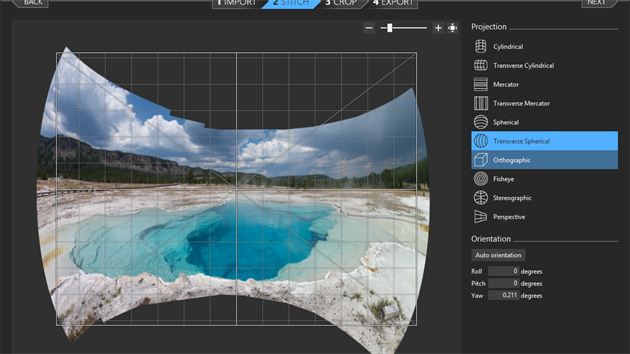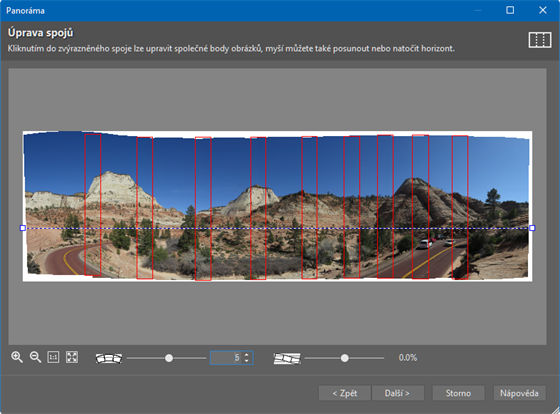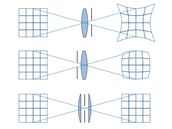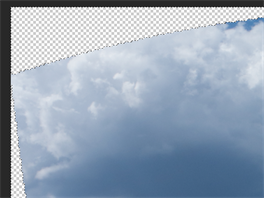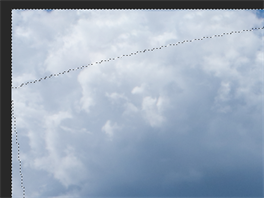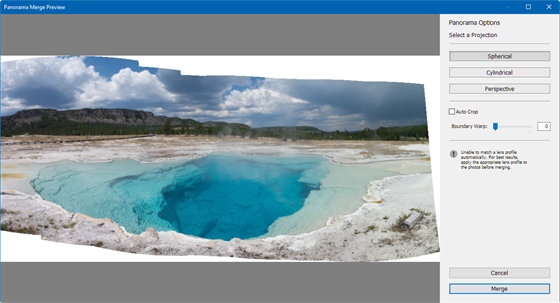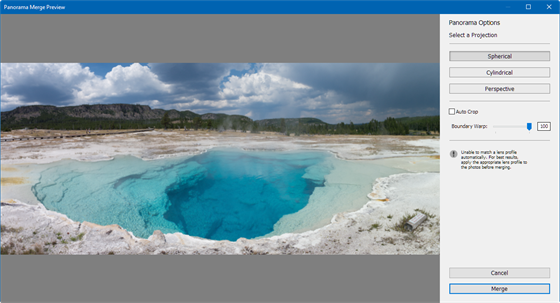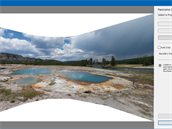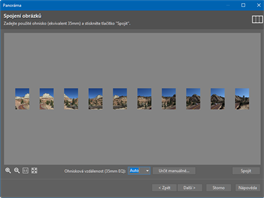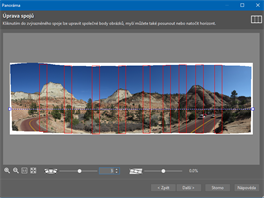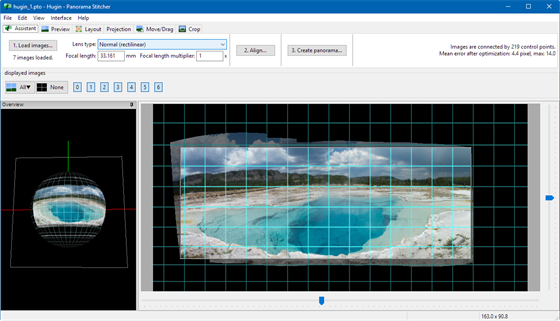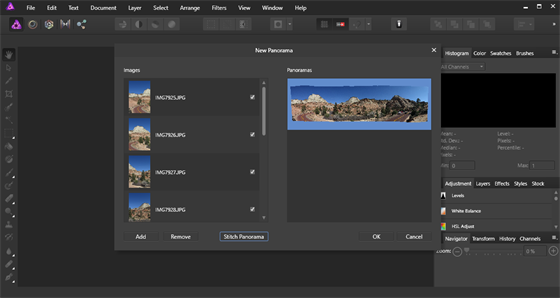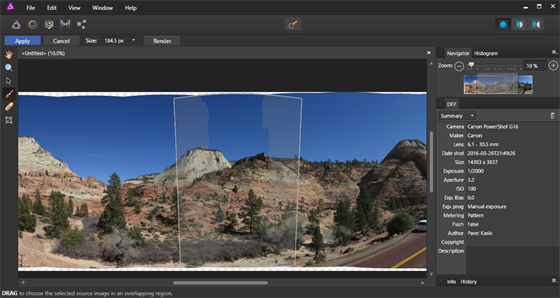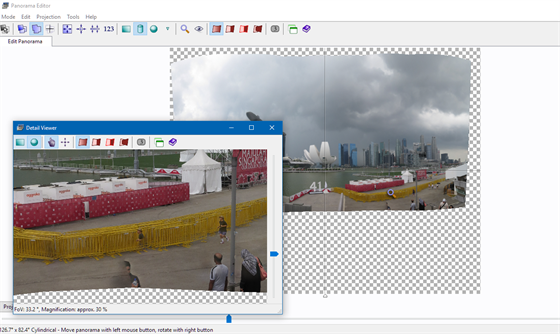V dobách klasické fotografie patřila panoramata k formátům zcela výjimečným. Vznikala ve speciálních fotoaparátech, které byly zkonstruovány přímo pro tyto účely. Nebo se někdo mohl pokusit slepit panoramatickou fotografii z nastříhaných tenkých proužků jednotlivých fotek. Skoro každý fotoamatér si to alespoň jednou vyzkoušel. Bylo však prakticky nemožné vytvořit tímto způsobem realistický bezešvý obraz. Panoramatické fotografie tak byly víceméně doménou úzké skupiny specializovaných profesionálních fotografů.
Dnes je situace zcela odlišná. Moderní chytré mobilní telefony poskytují dostatečný výpočetní výkon, aby dokázaly poskládat panorama na počkání. Stačí vzít mobil, pomalu jej otáčet a aplikace se o všechno postará.
Jak vyfotit panorama mobilním telefonem
Jenže pro nadšené fotografy není mobilní telefon pro zachycení panoramatické fotografie ideální. Nemají možnost smysluplně ovlivnit expozici, způsob skládání ani výslednou fotku. Navíc fotoaparát v telefonu (byť může mít velké rozlišení) zkrátka nenabízí stejnou optickou kvalitu jako zrcadlovka nebo kvalitní kompakt.
Proto řada fotoamatérů i dnes, v době mobilní fotografie, stále preferuje o trochu starší a méně pohodlný postup: vyfotí z jednoho místa postupně sérii fotografií, kdy každá zachycuje trochu jiný úhel stejné scény.
Ukázka ze spojování fotografií - červený obdélník označuje překryv, podle kterého program (v tomto případě Zoner Photo Studio) fotky spojuje.
Poté fotografie pomocí speciálního softwaru v počítači složí do výsledného panormatu. Je to samozřejmě proces uživatelsky složitější, ale obvykle vede k lepším výsledkům. Uživatel má každý krok procesu pod kontrolou a právě to si ukážeme v tomto návodu.
Napřed trocha teorie: paralaxa, zkreslení, histogram
Když fotíme jednotlivé snímky, nemusíme si obvykle lámat hlavu nad tím, jak fotoaparát držíme, jak s ním pohybujeme, jak se mění světlo a nasvícení nebo jak daleko od nás jsou jednotlivé části fotografované scény. O všechno se obvykle postará automatika přístroje.
Ale pokud chceme skládat sérii fotografií dohromady, musíme udělat vše pro to, abychom eliminovali vše, co by mohlo narušit iluzi, že všechny fotky vznikly naráz, jako součást jediné expozice.
Prvním problémem je zkreslení objektivu. Váš objektiv se obvykle při projekci obrazu dopouští nějakého zkreslení. Nejčastěji jde o tzv. „polštář“ nebo „soudek“.
Zkreslení objektivu nemůžete eliminovat, ale je dobré s ním počítat. Software pro skládání fotografií obvykle dokáže zkreslení korigovat, ale čím více mu s tím pomůžeme, tím lepší bude výsledek:
- Foťte na výšku - Zní to zvláštně, fotit široké panorama na výšku, ale má to svůj důvod. Zkreslení obrazu je obvykle silnější na kraji, a při skládání fotek na výšku je tedy v překryvu menší zkreslení. Navíc vás to donutí vyfotit více fotek a dodá to do obrazu více informací.
- Zvolte správný objektiv - U zrcadlovky vyberte takový vyměnitelný objektiv, který má menší zkreslení. U kompaktu alespoň najděte takovou úroveň přiblížení, které má zkreslení nejmenší a pořád zabírá dostatečnou část scény.
Další problém vyplývající z toho, že jde o sérii fotek, nikoli o jednu fotku, je paralaxa. Pokud totiž pořídíte fotky z různých úhlů, může se stát, že se stejný objekt stojící v popředí promítne na dvě různá místa v pozadí. Výsledkem jsou „duchové“ nebo dokonce zdvojené objekty. Tomuto problému se říká paralaxa; termín označuje jev, kdy se při pohybu pozorovatele objekty stojící v různé vzdálenosti zdánlivě pohybují různě rychle.
U takových scén, kde jsou všechny objekty podobně daleko, nehraje paralaxa skoro žádnou roli. Ale pokud fotíte scénu, kde jsou různé části scény různě vzdálené, je potřeba na paralaxu myslet a přizpůsobit tomu rotaci telefonu.
Fotoaparát by měl rotovat kolem osy, která prochází optickým středem (tzv. uzlovým nebo nodálním bodem). Tak se nejvíce přiblížíme tomu, jak by to vypadalo, kdyby vznikl jen jeden širokoúhlý snímek.
Pozor, optický střed v naprosté většině případů není přímo nad závitem pro stativ, ale je někde mezi snímačem obrazu a přední částí objektivu. Pokud to chcete vzít opravdu vážně, můžete si pořídit speciální panoramatický nástavec na stativ, pomocí kterého zajistíte, že fotoaparát rotuje kolem tohoto imaginárního středu. Nebo můžete ušetřit, žádný zvláštní držák nekupovat a pouze si při focení dát pozor, abyste při rotaci otáčeli fotoaparátem kolem jeho optického středu: nenatahujte ruce a sledujte jak fotoaparát otáčíte (více v našem úvodním videu).
Posledním problémem, který souvisí s pozicí objektů na fotce, je změna scény mezi jednotlivými stisknutími spouště. Protože děláme více fotografií, které skládáme do jedné, předstíráme vlastně, že jsme všechny fotky pořídili ve stejný okamžik jako fotku jednu. U nehybné scény je tato iluze zachována, ale málokdy je skutečný svět zcela nehybný. Vítr pohne větvemi, chodci popojdou, cyklista se nám vrátí do dalšího záběru apod. Na složené fotce se pak vyskytnou artefakty, které můžou být někdy i celkem vtipné, každopádně jsou však rušivé a mohou celé panoramatické snažení úplně zkazit.
Neexistuje přitom spolehlivý způsob, jak pohybu ve scéně zabránit. Můžete nicméně dění bedlivě pozorovat a alespoň základním problémům se tak vyvarovat:
- Chodci, kteří jdou proti směru vašeho panormatu, vás nemusí moc zajímat. Problém jsou ti, kteří jdou společně s vámi, a mohli by se tak objevit na více fotkách.
- Pokud to jde, počkejte, až na daném místě, které zrovna fotíte, bude méně provozu. Někdy se podaří i na rušném místě vychytat správný okamžik a vytvořit iluzi opuštěného prostoru.
- Pokud je větrno, zkuste si scénu rozdělit na dílky tak, aby pohyblivé předměty (větve) byly pokaždé jen na jedné fotce.
- Pokud máte trpělivost a smysl pro detail, můžete každou fotografii série vyfotit několikrát a pak při skládání panormatu zvolit ty, které k sobě nejlépe sedí.
Konečně si musíme dát pozor na to, aby fotky vznikaly při stejném nastavení. To znamená vypnout všechny automaty:
- Manuální ostření - Pokud se spolehnete na autofokus, mohlo by se stát, že každá fotografie bude trochu jinak zaostřená. Nastavte si proto manuální ostření a zvolte takové nastavení, které funguje pro celou zabíranou scénu.
- Manuální expozice - Různé části obrazu mohou mít různé světelné podmínky. Vy však chcete, aby každá fotka vznikla se stejným nastavením expozice. Musíte proto přepnout na manuál. Opět nastavujte expozici s vědomím, že musí fungovat pro celou scénu. Obvykle se vyplatí nastavit expozici podle nejsvětlejšího pohledu, například v tom úhlu, kde je slunce nejblíže. Některé programy si sice poradí s různými expozicemi, ale výsledek často není ideální.
- Manuální nastavení vyvážení bílé - Často máme tendenci zapomínat, že digitální fotoaparát si vlastně při každém focení znovu vybírá, kterou barvu bude považovat za bílou. V případě, že je na scéně více různých zdrojů světla, hrozí, že u každé fotografie zvolí jinou teplotu bílé. Pokud chceme mít jistotu, nastavíme jednotné vyvážení bílé, například denní světlo, zataženo nebo manuální vyvážení bílé.
I přes veškerou snahu se může stát, že nám nějaká maličkost výsledné panorama zkazí. To se při fotografování stává. Pokud vám nevadí trocha retušování (ostatně už skládání panoramatické fotogalerie je svého druhu montáž, nikoli prosté zachycení skutečnosti), je obvykle možné si s tím poradit v postprodukci.
Skládání panormatu pomocí speciálního softwaru
Vrátili jste se z dovolené a mezi tisícovkou fotografií je i pár sérií, ze kterých chcete složit panorama. Máte na výběr z několika programů, které to umí. Některé jsou uživatelsky velmi přívětivé, jiné zase nabízejí velké množství různých nastavení. Vyzkoušeli jsme za vás, jak tyto programy fungují v běžné praxi.
Vzali jsme sedm sérií fotek, které jsme většinou pořídili podle výše zmíněných zásad. Schválně jsme zařadili i fotosérie, kde se mezi záběry pohnuli chodci nebo se změnily světelné podmínky, abychom otestovali, jak si programy s takovými situacemi poradí. Do našeho velkého testu jsme zahrnuli jak programy dostupné zdarma, tak programy placené. Následující odkazy vedou na jednotlivé galerie s výslednými panoramaty, kde také najdete výsledná panoramata v plném rozlišení:
- Microsoft ICE (Image Composite Editor) - zdarma
- Adobe Photoshop CC - placený, předplatné
- Adobe Lightroom CC - placený, předplatné (i licence)
- Zoner Photo Studio X - placený, předplatné
- Hugin - zdarma, open source
- Affinity Photo- placený, jednorázová licence
Celkově je nabídka softwaru pro skládání panoramatických snímků více než dostatečná. Problém je, že každý nástroj má trochu jiné silné a slabé stránky. Neexistuje tedy jednoznačný vítěz. Všechny testované programy nicméně zvládnou složit snímky tak, aby to vyhovovalo běžnému uživateli. Podívejte se na naše postřehy z testování.
Microsoft ICE Bezplatná utilitka s hromadou možností
Microsoft Image Composite Editor není tak úplně samostatným programem. Microsoft jej zveřejnil v rámci svého výzkumu v oblasti zpracování obrazu a je ke stažení zdarma. Přestože nejde o plnohodnotný editor obrazu, poslední verze ICE nabízí dostatek možností i uživatelského komfortu.
Uživatel má možnost nahrát nejen sérii fotografií, ale také sestavit panorama z videa nebo vytvořit panorama z více řad fotografií. Lze vybrat z několika zobrazení a jsou tu i různé možnosti pro manuální nastavení.
Celkově patří Microsoft ICE k nejlepším dostupným utilitám. Neumí nic jiného než skládání panoramat, ale to zvládá velmi dobře. Dokonce umí doplnit obrazové informace, které na původních fotkách nebyly - není to zázrak, ale občas se to může hodit, když vám třeba chybí kousek oblohy.
Microsoft Image Composite Editor - ořez výsledného panoramatu nabízí možnost doplnit obrazové informace, které na původních fotografiích nebyly.
V některých situacích ovšem ICE nemá dostatek nástrojů a nastavení. Hůře si tak poradil v situacích, kdy se na snímku někdo pohnul. V jednom případě byly také na výsledném panoramatu jasně vidět šmouhy na čisté obloze, které prozrazovaly, že jde o složený snímek.
Utilitu ICE doporučujeme všem na vyzkoušení - je rychlá a bezplatná. Výsledky navíc můžete dále upravit v jiných editorech. Na složení snímků je ICE ideální volbou pro ty, kteří panorama ještě nikdy neskládali.
Adobe Photoshop CC Král editorů panoramata umí, ale nemiluje
Grafický editor Photoshop od firmy Adobe je uznávaným profesionálním standardem nejen v oblasti fotografických úprav a retuší. Není tedy divu, že zvládá i panoramata. Na druhou stranu, panoramata jsou ve Photoshopu spíše okrajovou záležitostí. Umí je složit velmi dobře, ale zájemcům o podrobná nastavení toho mnoho nenabídne. Nahrajete fotky, on je analyzuje a složí.
Také Photoshop má pokročilý nástroj pro doplnění chybějících informací - říká mu Content-Aware Fill a psali jsme o něm v roce 2010. V podstatě jde o „dopočítání“ obrazových informací, které na snímku chybí. Jde samozřejmě o fikci, program neví, co na scéně ve skutečnosti bylo, ale snaží se to (často úspěšně) realisticky napodobit.
Adobe Photoshop CC - detail před doplněním informací a po aplikaci Content-Aware Fill
Funguje to dobře na obloze nebo tam, kde příliš nezáleží na dané textuře. Jindy jsou výsledky horší nebo dokonce legrační. Někteří fotografové navíc takový nástroj nepoužívají, protože pak už nejde tak úplně o fotografie, spíše o koláž a montáž.
Kdo Photoshop již má a je zvyklý s ním pracovat, určitě jej při skládání panoramat využije. Pokud ale tento drahý program nevlastníte, kvůli panoramatům si jej určitě nekupujte. I bezplatné utility poskládají panorama stejně dobře, někdy i lépe a s větším množstvím nastavení. Velkou výhodou také je, že s jednotlivými fotografiemi můžete pracovat v oddělených vrstvách a tak můžete panorama manuálně doladit.
Adobe Lightroom Málo nastavení, geniální funkce roztažení
Program Adobe Lightroom je speciální editor určený hlavně profesionálním fotografům. Vyniká skvělými nástroji na hromadnou i jednotlivou úpravu fotek, od Photoshopu se tak liší především užším zaměřením. Od roku 2015 obsahuje i utilitku pro tvorbu panoramatu. Stačí vybrat fotky v katalogu a potá zvolit Photo - Photo Merge - Panorama. Nebo stisknout zkratku Ctrl + M.
Jde o jednoduchý nástroj, který má málo nastavení, ale výsledky jsou výborné. Obzvláště funkce pro roztažení panoramatu až do krajů je vynikající. Do této podoby se panorama postupně zohýbá, stačí posunout posuvník „Boundary Warp“:
Musíme říci, že funkce „Boundary Warp“, tedy roztažení až do krajů, nás fascinovala natolik, že vám ji musíme ukázat na animaci:
Tento „kouzelný posuvník“ pro nás byl příjemným překvapením. Je to přesně to, čeho ve Photoshopu nebo Affinity docílíte různými zdlouhavými úpravami perspektivy a popotahováním a roztahováním. Tady se o to postará software za pár sekund. Na fotkách, které jsme testovali, to dopadlo velmi dobře.
Jinak dialog mnoho nastavení nenabízí. Je na výběr ze tří projekcí (válcová, sférická, perspektivní), nic dalšího nastavit nelze, o vše se stará automat. Většinou k naší naprosté spokojenosti, jen běžce Lightroom nedokázal vyretušovat a nenabízí ani nástroje, jak ovlivnit, co se jak slepí.
Dialog pro tvorbu panoramatu je velmi jednoduchý, nabízí tři způsoby projekce
Celkově je utilitka pro panoramata v Lightroom velmi pohodlná na používání; a produkuje kvalitní panoramata. Ti, kteří chtějí mít tvorbu panoramatu plně pod kontrolou, zde mnoho nastavení nenajdou. Funkce Boundary Warp je ale tak užitečná, že tento nedostatek nastavení pro většinu uživatelů bohatě vynahradí. Výhoda také je, že panoramata můžete skládat rovnou v aplikaci, takže veškeré editace děláte na jednom místě. Po vytvoření panoramatu se toto zařadí na konec právě otevřené kolekce, a vy tak s panoramatem můžete dále pracovat přímo mezi ostatními fotkami.
(Pozn. red. Testovali jsme předplacený Adobe Lightroom CC, utilita pro panoramata by měla být stejná i v krabicové verzi Lightroom 6.)
Zoner Photo Studio X Skládání panoramatu se vším všudy
Český editor Zoner Photo Studio, který cílí na amatérské fotografy, má kromě jiných utilitek i svůj vlastní nástroj pro skládání panoramat. Možnost se schovává v nabídce Vytvořit - Panoráma.
Průvodce je trochu delší a poprvé budete možná zmatení, na co všechno se to ptá, ale naštěstí se můžete většinou spolehnout na výchozí nastavené hodnoty.
Zoner Photo Studio X - spojení obrázků, včetně možnosti upravit jednotlivé spoje
Výsledné panorama lze ihned dále upravovat jako fotografii v režimu Vyvolat. Zoner umí změnit některé aspekty projekce, ale nastavování bylo trochu nepohodlné. Tak to ovšem při sestavování panoramat bývá - není jedna správná projekce. Horší bylo, že program nereagoval na potahování posuvníků dynamicky. Vždycky musel znovu přepočítat panorama, místo aby ukazoval náhled, jak se parametr na výsledku promítne. Bylo tedy těžší odhadnout nejlepší hodnoty.
Zoner jako jeden z mála nabízí kontrolu nad spojovacími body, které používá ke sloučení fotografií, ale obvykle to není potřeba. Naopak nenabízí nástroje na ovlivnění toho, kterou fotografii využít ve kterém konkrétním místě výsledného panoramatu. Celkově jde o více než funkční skládání panoramatu (viz naše výsledky), ovšem bez možností nastavení různých projekcí.
Hugin Více možností a nastavení, než jsme doufali
Opensourcový program Hugin je specialistou na slepování panoramat. A to specialistou ve všech ohledech. Umožní vám nastavit prakticky jakýkoli aspekt celého procesu. To může být pro začátečníka trochu nepohodlné, ale jakmile se v programu trochu rozkoukáte (má naštěstí i „začátečnický mód“), můžete si s jednotlivými parametry pohrát.
V každém kroku (skládání, projekce, úpravy, ořez) máte k dispozici velké množství nástrojů a parametrů. Nebudeme předstírat, že jsme je všechny vyzkoušeli, nebo dokonce pochopili (můžete se ale podívat do rozsáhlého manuálu on-line), ale metodou pokus-omyl jsme si s panoramaty pohráli do systosti.
Ukázky různých projekcí stejného panoramatu
Hugin umí prakticky vše, na co si vzpomenete: práci s velkým množstvím souborů, práci s HDR, kombinaci různých technik, skriptování, možnost využít externí knihovny atd. Ale nebýt režimu pro začátečníky, zřejmě bychom práci s programem vzdali dřív, než by se nám podařilo panorama vytvořit.
Hugin určitě není určen pro začátečníky, ale pokud si chcete se slepováním panoramat pohrát a baví vás nastavovat různé parametry projekcí (včetně některých opravdu neobvyklých), nenajdete zřejmě lepší nástroj. Navíc zcela zdarma, opečovávaný nadšenou komunitou.
Affinity Photo Placená alternativa ke známým fotoeditorům
Na program Affinity Photo nás upozornili čtenáři v diskuzi. Jde totiž o program, který si můžete koupit za jednorázový poplatek (1 490 korun), nikoli platit měsíční či roční předplatné. My jsme k otestování využili plně funkční trial verzi.
Affinity chce být alternativou k Photoshopu, a nabízí tak mnohem, mnohem více nástrojů než jen slepování panoramat. V tomto článku však budeme posuzovat právě jen panoramatickou utilitku, která se v programu skrývá v nabídce Soubor - Nové panorama.
Affinity se s první částí tvorby moc nepáralo: vybrali jsme fotky a program rovnou vytvořil první verzi složeného snímku. Žádná nastavení, žádné výběry projekce. Ale v další fázi naopak nabídl to, co ostatní programy nezvládaly: vybrat, jaké informace se budou brát z které zdrojové fotky.
To se hodí zvláště tam, kde se na fotce vyskytují artefakty: popošli turisté nebo nám do záběru vjelo auto. Uživatelské rozhraní této utilitky by si zasloužilo vylepšit a doplnit, ale rozhodně jde o použitelný doplněk.
Affinity Photo je teprve dva roky starý nástroj, takže předpokládáme, že vývojáři na nástroji pro skládání panoramat ještě zapracují, ale už teď nabízí funkce, které konkurence (s výjimkou Photoshopu) nezvládá. Opět platí, že kvůli panoramatům si Affinity Photo zřejmě kupovat nebudete, ale pokud jej už vlastníte, určitě mu své snímky předhoďte a uvidíte, co s nimi udělá.
Další nástroje pro skládání panoramatTyto utility jsme do velkého testu nezařadili, ale zmínku si zaslouží:
|
Závěr: Hrajte si a experimentujte
Všechny testované programy dostačují pro základní vyzkoušení. Asi nejjednodušší byla utilita Microsoft ICE, která podle nás nabízí dostatečné množství nastavení, je rychlá a nedělala moc chyb.
Nejvíce prostoru pro experimentování poskytl druhý bezplatný hráč v našem testu, opensourcový Hugin, který sice tvrdí, že má „začátečnický režim“, ale doporučujeme jej spíše těm, kteří si opravdu chtějí pohrát s jednotlivými parametry.
Placené programy nabídly každý něco trochu jiného. Nejdražší z nich, Adobe Photoshop, nejlepší práci s vrstvami, český Zoner rychlou tvorbu s možností detailnějšího nastavení spojování snímků a nejmladší Affinity dobrou možnost volby zdrojových dat. Příjemným překvapením byla relativně nová funkce skládání panoramat u Adobe Lightroom, která svou funkcí roztažení panoramatu do kraje ušetří fotografům spoustu času. Ani jeden placený nástroj si však fotografové zřejmě nebudou pořizovat kvůli slepování panoramat.
Pokud chcete panorama sdílet na sociálních sítích nebo televizní obrazovce, pamatujte, že velmi široké panorama se lidem obvykle zobrazí zmenšené. Výhodou všech testovaných utilit ovšem je, že z nich „padají“ fotografie s opravdu velkým rozlišením. Třeba naše panorama z národního parku Bryce Canyon má 14 648 pixelů na šířku a 3 894 pixelů na výšku. Takové rozlišení už stačí pro kvalitní tisk na celkem působivý formát. Své experimentování tak můžete přenést z virtuální oblasti do reálného světa.
Aktualizace: Do článku jsme doplnili test utility pro tvorbu panoramat v programu Adobe Lightroom. Do článku jsme doplnili další ukázky z programů, které se do velkého testu nedostaly. Opravili jsme terminologii ohledně optického středu objektivu.
Fotíte panoramatické fotografie?
Hlasování skončilo
Čtenáři hlasovali do 0:00 pondělí 25. září 2017. Anketa je uzavřena.